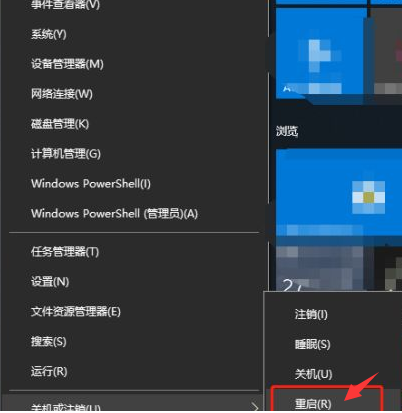很多朋友不知道Win10提示密码过期拒绝访问怎么办,下面小编就来分享一下Win10提示密码过期拒绝访问的解决方案。让我们和边肖一起看看吧,相信会对大家有所帮助。
Win10提示密码过期拒绝访问怎么办?Win10提示密码过期,拒绝访问。
1,' win R '打开操作,输入' lusrmgr.msc '回车打开,如图所示。
: 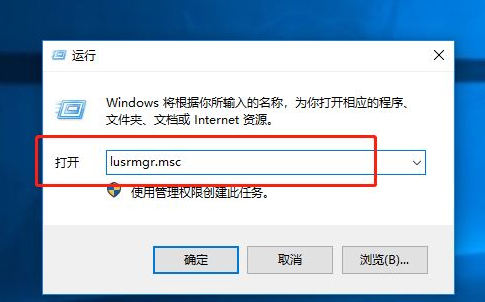 2.进入新界面后,点击左侧的“用户”找到“管理员”,如图。
2.进入新界面后,点击左侧的“用户”找到“管理员”,如图。
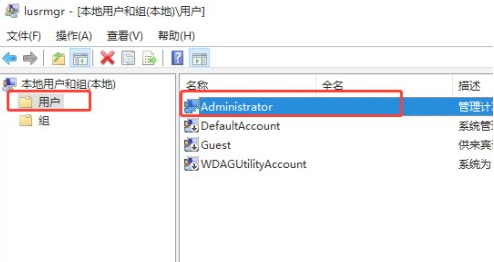 3,选择右键,选择“属性”打开,如图。
3,选择右键,选择“属性”打开,如图。
: 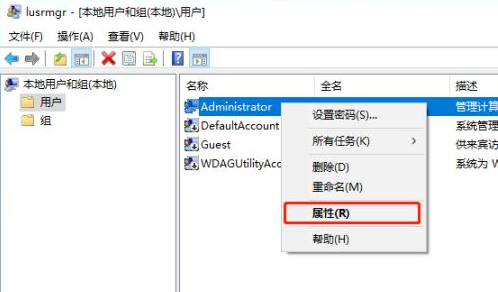 4.在给定窗口中,选中“密码永不过期”,如图所示。
4.在给定窗口中,选中“密码永不过期”,如图所示。
: 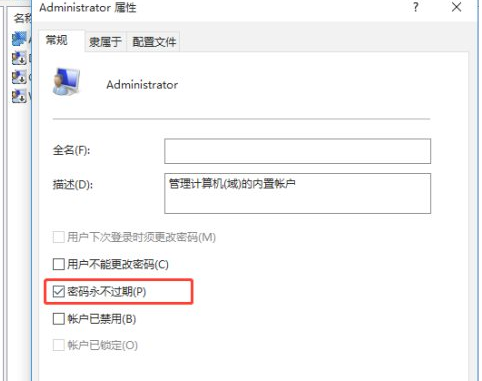 5.最后重启电脑解决问题,如图。
5.最后重启电脑解决问题,如图。